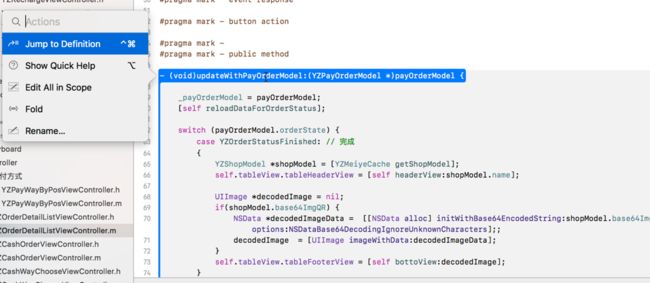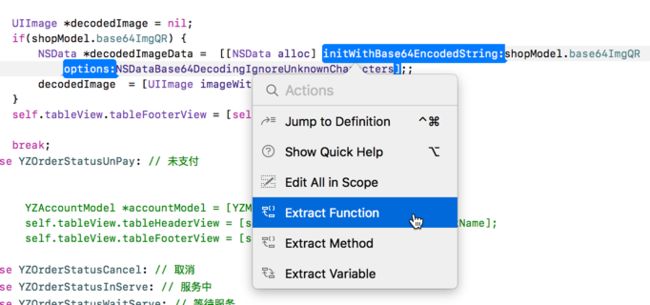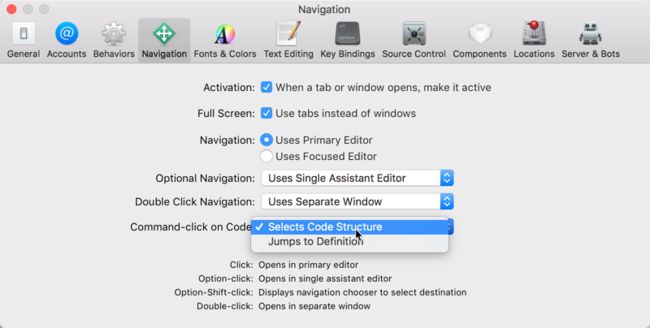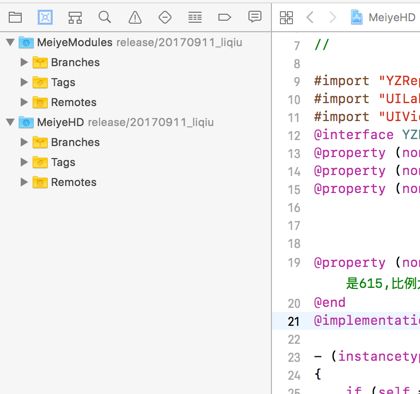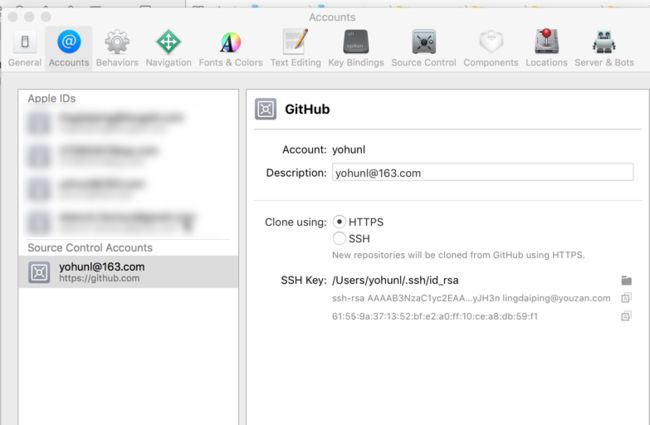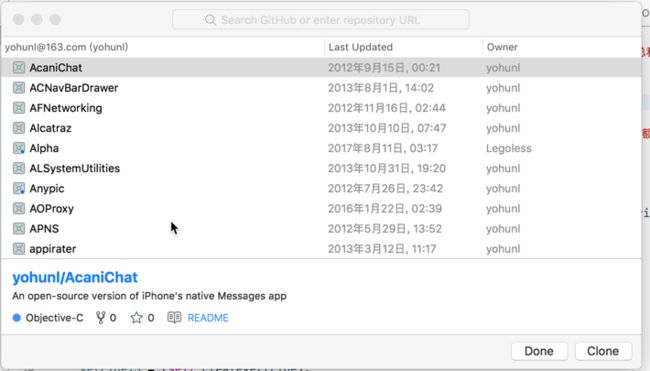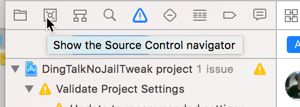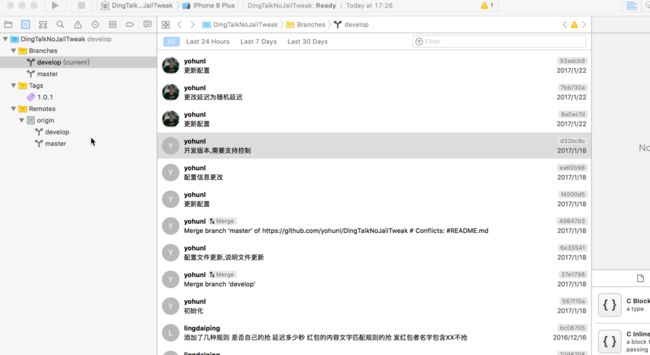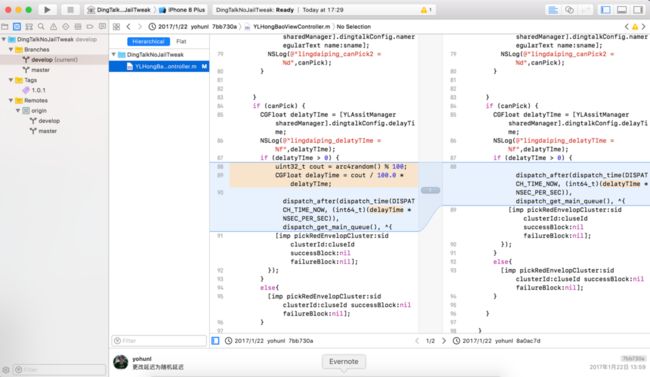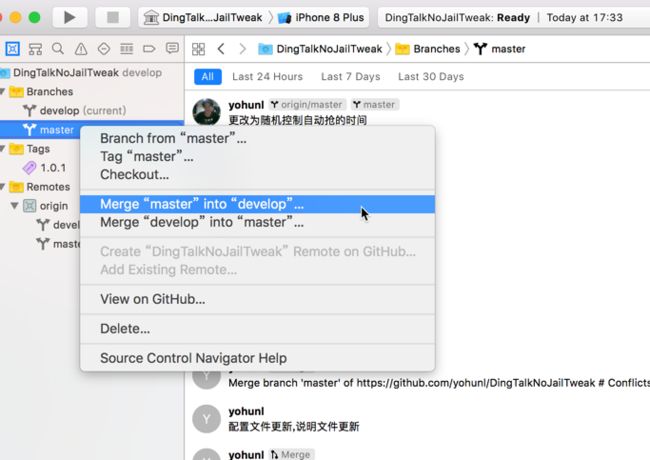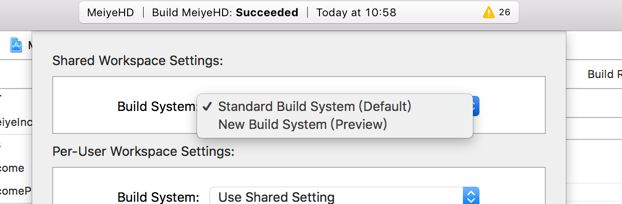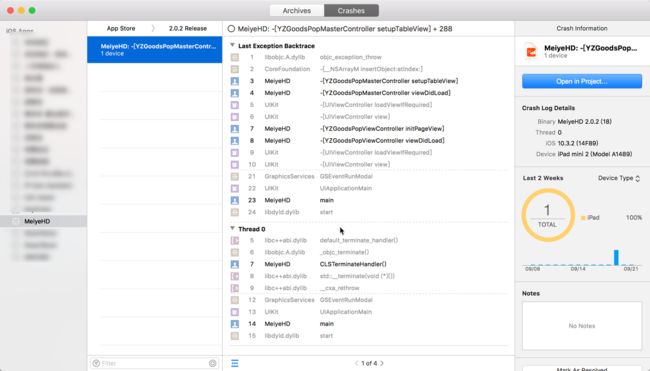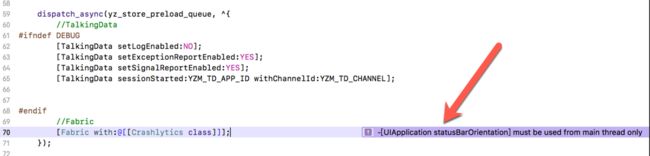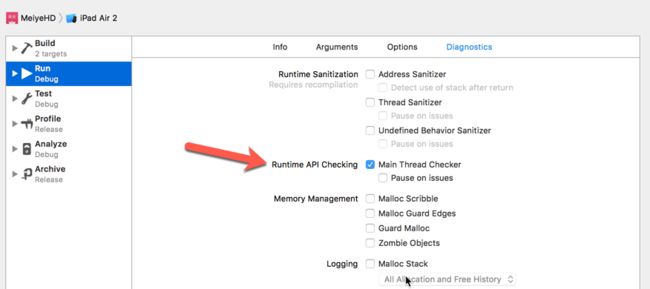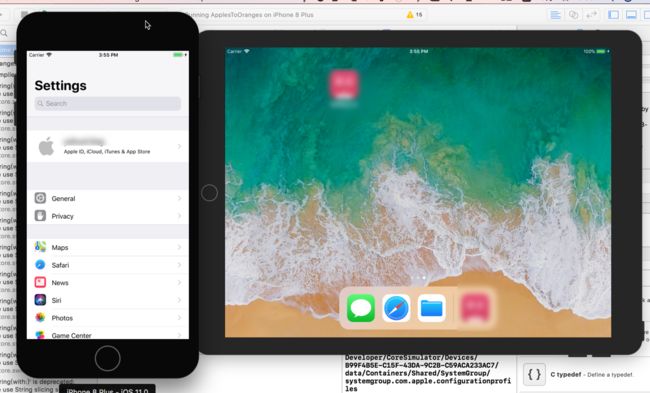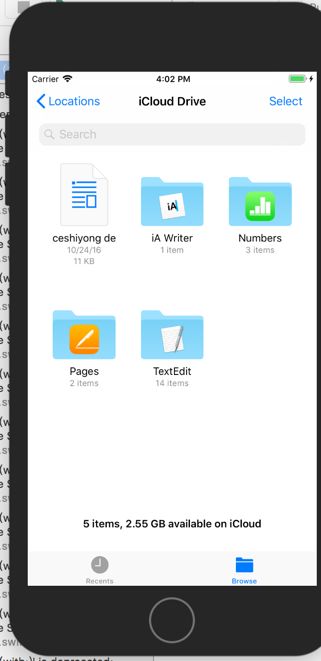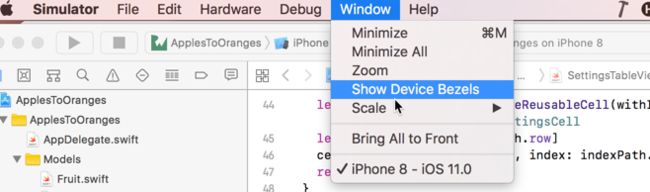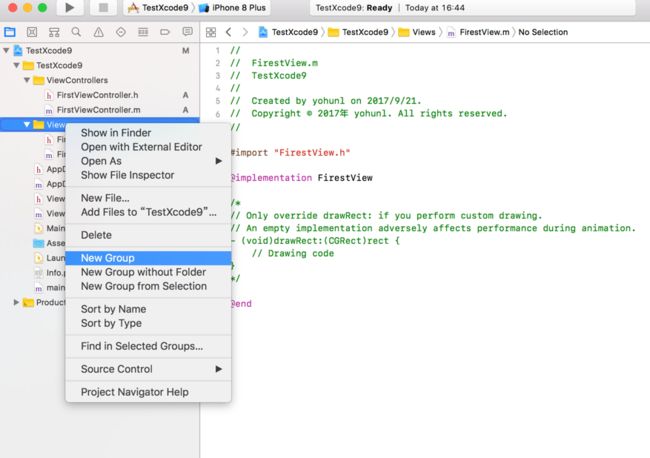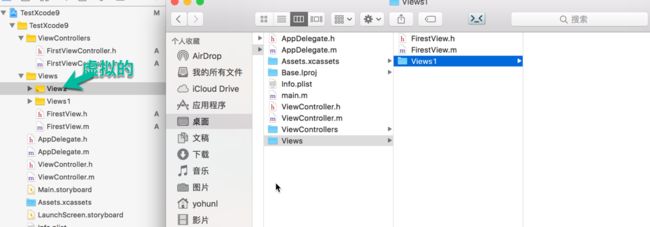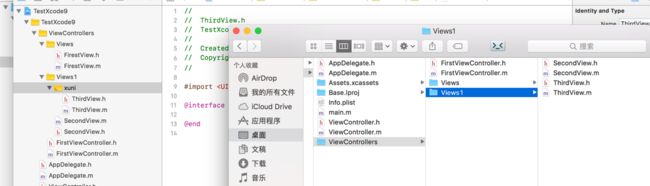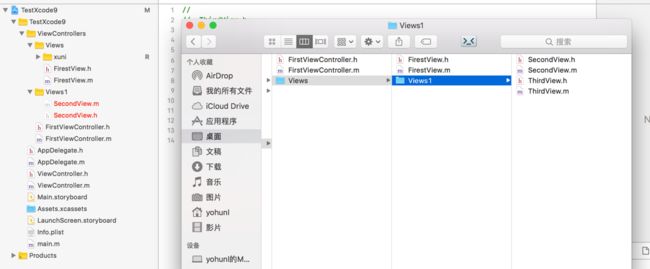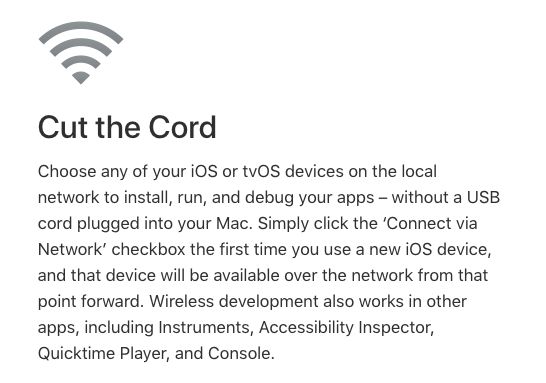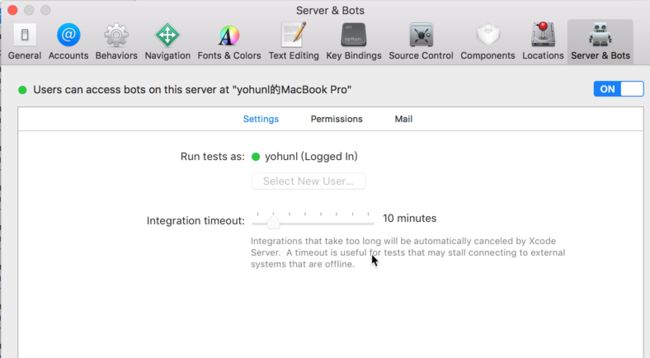收 集 文 章 / 超 人
文章来源 XCode9的新变化
本文是收集的大神资料,非本人原创
折叠代码
焦点在方法的实现体的方法名上,按comman键,则整个函数会被框住.用来标志这个方法的起点和终点
此时单击,出现菜单
在菜单里,有个Fold,可以用来折叠方法,这个 折叠现在有个动画效果
在其它上面点击
常用的重构方式都已经集成在这个右键弹出菜单中了,可见,XCode9对于重构的支持度又增加了,以后重构代码将更加方便快捷
在XCode9之前,在变量或方法上,按CMD+单击,是直接Jump to Definition,但是现在,是弹出这个菜单,对于跳转到变量的定义,就多了一步了,开始可能会觉得不方便
对于想直接跳转到变量定义,现在是 control+command+单击
当然,如果你还是觉得以前的cmd+单击 跳转到变量定义,你更习惯,可以在
更改为以前那种行为
关于警告
我们定义一个不带参数的block,通常是如下的方式
typedefvoid (^UpdateSwichBtnBlock)();
在xcode9中会提示一个警告
This block declaration is not a prototype
Insert ‘void'
解决方式可以是如下的几种
typedefvoid (^UpdateSwichBtnBlock)(void);
但是这样,很多第三方要改,涉及的面太大了,目前可能不太适合,虽然这个是趋势.
或者,如果只是很少的地方,也可以使用
#pragma clang diagnostic push
#pragma clang diagnostic ignored "-Wstrict-prototypes"
typedefvoid (^UpdateSwichBtnBlock)();
#pragma clang diagnostic pop
彻底的暂时解决所有这种警告的方式
在工程的设置中
设置为NO,则这些警告就消失了
不过这不是一种好习惯,只是暂时性的不让提示这种类型的警告而已
重构相关
对一个方法或者变量的重命名,在方法上CMD+单击,出现的菜单,选择rename
可以看到,它把重命名会出现的改动,都动画折叠起来,让你更有概念,将会影响哪些,更直观!
cmd +/- 可以用来调整编辑器的字体大小了
在展示PPT的时候将很有用
Source Control的极大增强
XCode内置的git系统感觉已经很强大了,感觉以后可以抛弃三方的了.
支持Github账户了
XCode - Preferences -Accouts 可以登录你的GitHub账户,登录后如下
登录后,通过Xcode的菜单
Source Control 最下方的clone,就可以clone你的github上的工程了,是不是非常方便
上面还贴心的提供了搜索框,如果你的github上的工程很多,也是很方便的定位的
打开任意一个git工程,
提供了一列新的 Show the Source COntrol navigator
这里列出来了你的branch的相关信息,可以很方便的切换分支,等等git操作
在右边的编辑框中,可以看到最上面一排
ALL, Last 24 hours ,Last 7 Days ,Last 30 Days
,还有一个Filter过滤框,可以非常方便的用来定位到我们需要寻找的提交记录.
双击任意一次提交记录,
可以看到这次的详细更改内容
对于我们常用的git的merge tag等,也都内置了强力的支持
第三方git客户端如Tower何Source Tree,分分钟要被抛弃的节奏呢.
新的构建系统
这个新的构建系统现在还只是Preview,它是纯swift编写的,据说对编译速度的提升帮助很大,不过目前并没有成为默认,苹果说不远的将来将会成为默认的Build .可以参考苹果的官方文档xcode_9.html
这里有个 New Build System(Preview)
crash可以直接在本机上看到了
当然了,这要用户在机器上允许,还有你提交到appstore时候允许了才会有.
runtime问题检测
在8中,已经包含了Address Scanitizer和Thread Scanitizer,在Xcode9中,又新增了 Undefiner Behavior Scanitizer,它可以实时的检测一系列的问题.不过我们更能明显感受到的是Main Thread Checker,它可以在运行时确保你没有把UI更新 代码写在了非主线程中
例如,代码中
可见还是很强大的,虽然我们没有Fabric的源码,但是其内部调用了[UIApplicationsharedApplication].statusBarOrientation],还是被检测到了
当然了,如果你想关掉它,可以在 scheme editor中操作
模拟器可以多开了,并且,模拟器可以登录
不仅如此,现在模拟器也可以登录你的appid了,这样,就很方便的同步联系人等信息到模拟器上了,以前要测试联系人相关的功能,还要自己一个个的新建,现在就方便多了
还有,如果开启了Photo的Share,那么模拟器中应该也能同步照片过来了,以前那种一个个的导入图片的方式终于可以说再见的时候了
模拟器现在可以任意的调整大小了,不得不说这个功能太酷了
登录appid后,Files就可用了,可以浏览到你的iCloud Drive中的内容了,对于要共享文件到模拟器的需求来说,也变得超级方便
模拟器的外观样式也回归了,直接是iPhone的外观了,以前可能是因为模拟器不能任意调整大小,所以才没外观的吧
当然了,你可以去掉外观皮肤. 在模拟器的Window show Device Bezels,去掉选项就和以前一样了
无线开发
这个只支持ios11的机器,很简单,只要在Device那打开支持就行.
Folder和Group的同步性
之前,我们在XCode中,更改Folder的名字,在FInder中工程对应的文件夹的名字并不会同步的改变,这会造成我们重命名文件夹变得非常不方便,往往要先在XCode中移除,然后在Finder中重命名,再添加回Xcode
现在 在Xcode9中重名命Folder,Finder中的也同步的改变了
我们之前建议一个虚拟的group,并不会在对应的文件夹中建立真实的目录,当然,这可能是你需要的,也可能是你不需要的功能.在9中,默认行为改变了.变成了会建立对应的真实文件夹.如果还想像之前那样只是建立虚拟的group,需要选择New Group without Folder
你可能你会担心,区分不了这个group到底是虚拟的,还是实际的
放心,苹果给出了标识来区分的,虚拟的左下角有个小的三角形
当你移动一个Group的时候(虚拟的实际的都一样),它会同步的把对应的真实文件夹也移动到对应的位置,这个极大的方便了我们后期调整工程的目录结构,之前调整那才叫痛苦,在工程中调整了后,工程中的结构和真实的文件夹下的对应不上,以后不会出现这种情况了
这里发现XCode9的一个文件同步的bug
如图,我们建立的工程如下
其中 xuni这个是一个虚拟目录
这个时候,如果我们将整个 xuni移动到Views下,
可以看到,xcode出问题了,本来我只是将xuni移动到Views下,可现在 真个的View1都移动了,导致SecondView消失了....
希望苹果在下个版本中能解决这个问题
其实从上面来看,建立实际目录更不容易出问题,可能这也是苹果将New Group的默认行为改为建立对应的实际文件夹了吧
调试可以不用USB连接了
从Xcode9支持无线部署调试来看,千呼万唤的iPhone8支持无线充电几乎是必然。
下面简单梳理下无线调试的步骤:
1、第一次部署调试还是需要连线,连接好之后,选择Window->Devices and Simulators,或者直接快捷键shift+command+2;
2、保证mac与手机在同一个局域网下,在弹出的界面中,勾选connect via network;
3、勾选好后,耐心等待......
4、当出现
小球时,说明你的iPhone与Xcode匹配成功,此时,拔掉数据线即可。
Xcode9下相册等访问权限问题
苹果对相册的权限key做了调整,原来的 NSPhotoLibraryUsageDescription](https://developer.apple.com/library/content/documentation/General/Reference/InfoPlistKeyReference/Articles/CocoaKeys.html#//apple_ref/doc/uid/TP40009251-SW17) ,在iOS11之后,改成了NSPhotoLibraryAddUsageDescription。
不常用的更新
Server & Bots
现在XCode内置了一个XCode Serever用于 持续集成,因为很少用到,也就不展开了